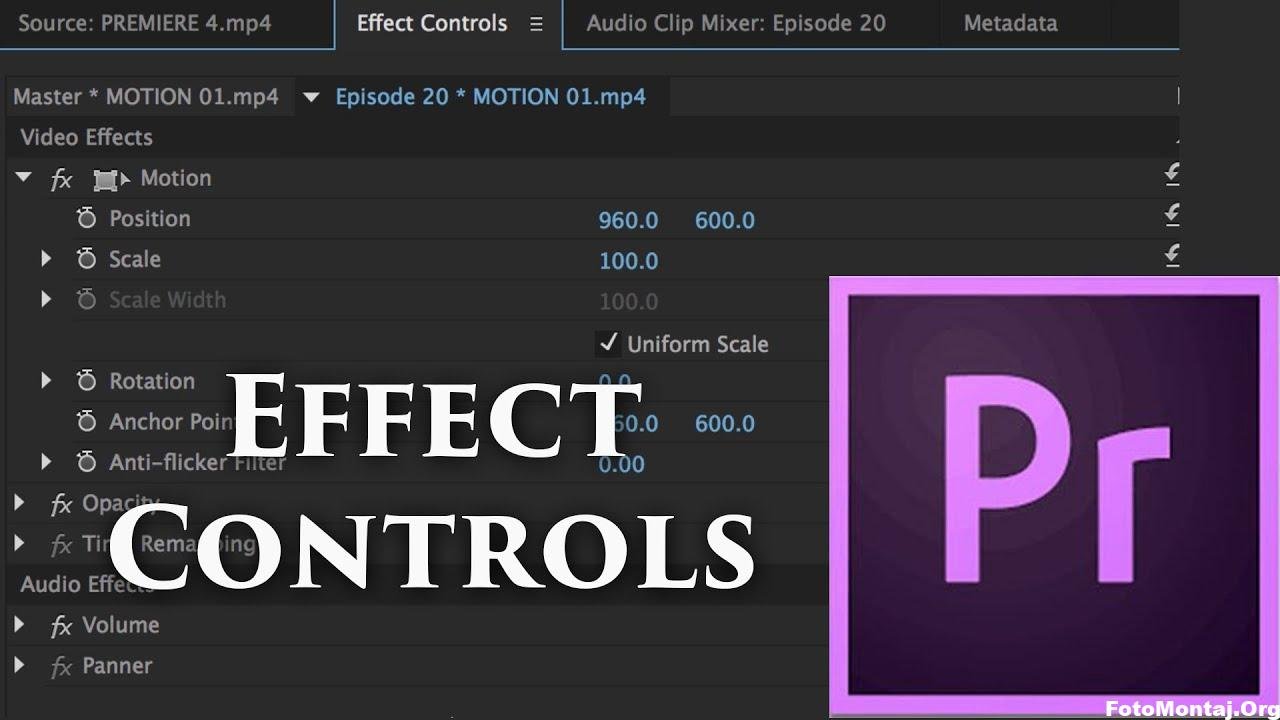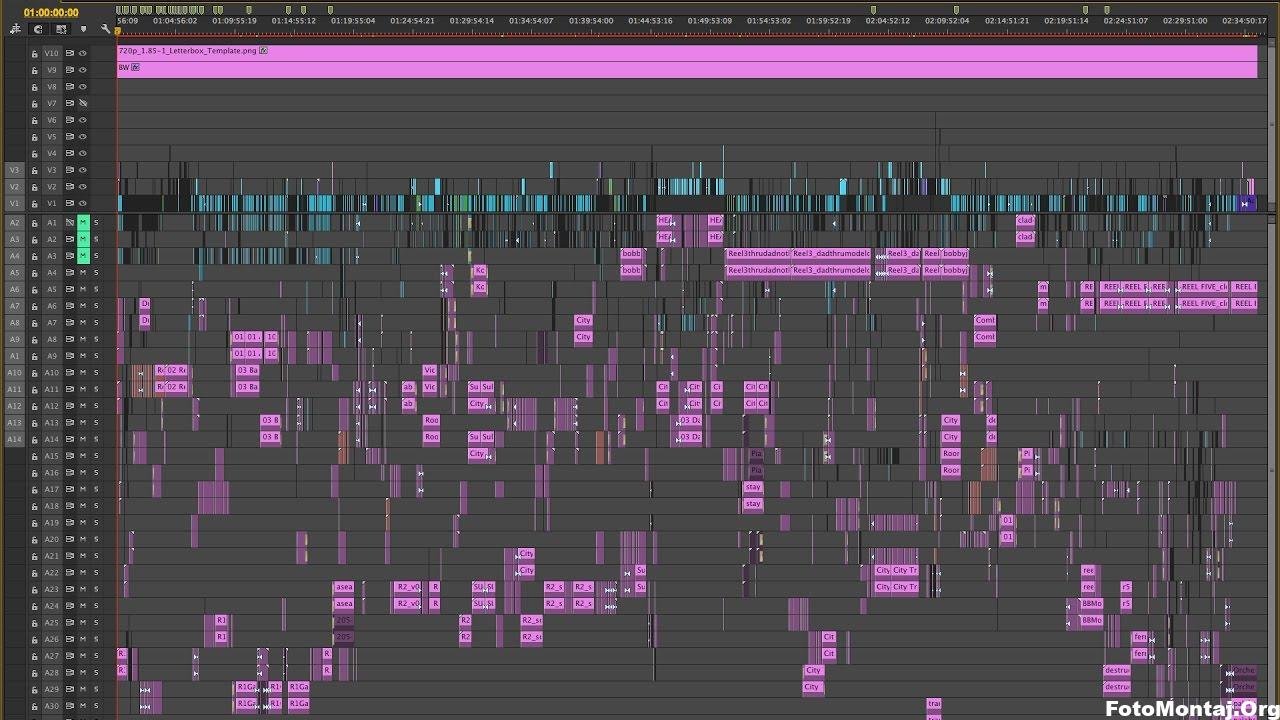Adobe Premiere Pro Effect Paneli kullanımı hakkında bilgiler bu eğitim serimizde yer almaktadır.
Adobe Premiere Pro Effect Paneli Kullanımı
Effect panelinde farklı efektler bulunmaktadır. Bu efektler farklı alanlarda kullanılabilmektedir. Bu alanlara göre efektler kategorizelendirilmiştir. Bu seviye için ihtiyaç duyacağınız efekt kategorileri Audio Transitions, Video Effect ve Video Transitions kategorileridir. Bu kategoriler içerisinde birbirinden farklı efektler bulunmaktadır. Bu efekleri tutup dikdörtgenlerin üzerine sürükleyerek veya gerekli başka yerlere bırakarak deneyebilirsiniz. Kontrollerini Effect Control panelinden gerçekleştirerek efektleri keşfe çıkabilirsiniz.
Video Effects kategorisinde videonun görünüşünü değiştirecek efektler bulunmaktadır. Bu efektleri Instagram’daki efektlere benzetebilirsiniz. Bulur efektleri görüntüyü bulanıklaştırır, Color Correction efektleri videonun renklerini değiştirir. Hata yaptığınızı, efektin bir işe yaramadığını düşünürseniz veya bir önceki adıma geri dönmeyi isterseniz bunu Ctrl + Z İle gerçekleştirebilirsiniz.
Buradaki efektler video kanallarındaki dikdörtgenlere bırakılır ve Effect Control panelinden kontrol edilebilir. Efekti dikdörtgene bıraktıktan sonra efekti attığınız dikdörtgeni seçtiğinizden emin olun. Bu işlemin ardından Effect Control paneline efektle alakalı yeni sekmelerin geldiğini göreceksiniz. Buradaki değerleri değiştirecek efekti kontrol edebilirsiniz.
Video Transitions efektleri video geçişlerinde kullanılan efektlerdir. Kullanabilmek için buradaki efektleri video kanalındaki dikdörtgenlerin bitişim noktasına bırakmalısınız. Eğer birbiriyle bitişik şekilde yerleştirilmiş dikdörtgenler yoksa bu geçiş efektlerini kullanmanız mümkün olmamaktadır. Bu efektleri sadece aynı kanal içerisinde birbiriyle bitişik şekilde yerleştirilmiş dikdörtgenlerin arasına kullanabilirsiniz.
Efekti doğru noktaya bıraktıktan sonra ufak ve ince bir dikdörtgen oluşacağını göreceksiniz. Bu dikdörtgen geçişin gerçekleşeceği zaman aralığını göstermektedir. Mouse ile dikdörtgenin kenarından tutup dikdörtgeni genişletip daraltabilme imkanına sahipsiniz. Eğer daraltırsanız geçiş daha hızlı şekilde yapılacaktır. Eğer genişletirseniz geçiş daha uzun sürede gerçekleştirilecektir.
Standart video geçişi için Dissolve klasöründe bulunan Cross Dissolve efektini öneririm. Buradaki efektlerin Effect Controls paneli üzerinden kontrol edilmesine gerek yoktur.
Audio Transitions kategorisinde ise ses kanallarında bulunan dikdörtgenler arasındaki geçiş sağlanmaktadır. Eğer geçişin çok sert şekilde değilde yumuşak bir şekilde yapılmasını istiyorsanız bu kategorideki efektlere göz atabilirsiniz. Bu efektlerin kullanımı da Video Transitions efektlerine benzemektedir.
Ses kanalındaki dikdörtgenlerin bitişim noktasına uygulanmaktadırlar. Efekti temsil eden dikdörtgenin genişliği büyük önem taşımaktadır. Effect Controls paneli üzerinden kontrol edilmelerine gerek yoktur.